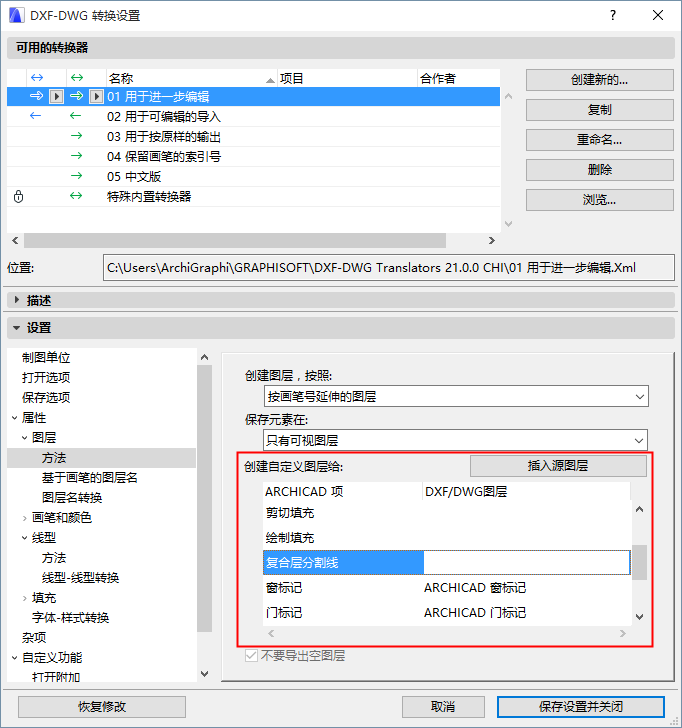
这些选项在DXF/DWG转换设置对话框当中,
参见DXF-DWG转换设置。
通过ARCHICAD图层、画笔号或元素类型,或通过将图层与画笔号的结合,可以转换DXF/DWG文件中的图层。在ARCHICAD图层和元素类型的情况中,不可以定义 基于画笔的图层名转换,在其它的三种中可以定义。
另外,可以保存所有图层或只可视的图层,以及选择窗和门(在ARCHICAD中,它们自动放在其主墙的同一图层上)的特定图层、所有三种填充类别和复合层分割线。
注意:只有在分别保存图形文件时,保存元素字段的只有可视图层选项才处理图形。如果把布图保存为DXF/DWG文件,布图图形的所有图层(可视的和隐藏的)都会被保存。
在方法选项卡上的选项与保存操作相关。
•ARCHICAD图层:基于ARCHICAD使用的图层创建DXF/DWG文件中的图层。使用它们,图层将显示为隐藏或锁定状态。
注意:基于画笔的图层名转换在使用此选项时不可用,自定义的图层名优先。当选定此选项时,图层名转换字典将用于替换某些图层名。
•不要导出空图层:这个选项只在“创建图层,按照”被设置为ARCHICAD图层时才可用 (如果勾选这个复选框,则只导出包含元素的图层)。
•画笔号:此选项放置在共用图层有相同颜色的元素。自定义标记到画笔号区域有前缀字段和后缀字段。可以填写它们以指定已创建图层名的格式。作为结果的图层名称将为以下格式:<前缀>画笔号<后缀>。例如:如果前缀=‘AA_’,后缀=‘_画笔’,用画笔23绘制的所有元素则在得出的AutoCAD图形中转换为图层‘AA_23_画笔’。
注释1:当选择此选项时,基本画笔图层名称字典将用于替代某些图层名称。
注释2:自定义图层名在使用此选项时不可用。
•元素类型:将共用元素类型放置到相应的图层上,比如一个墙图层。
注意:无转换字典与此图层创建方法关联。
•图层或已声明的画笔号:根据ARCHICAD图层创建AutoCAD图层,但在基于画笔的图层名转换字典中的定义优先于ARCHICAD图层的转换。ARCHICAD内部图层转换,自定义图层优先于常规图层转换。
•按画笔号延伸的图层:根据ARCHICAD图层创建AutoCAD图层,但可能在得出的AutoCAD图形中创建几个图层在某个ARCHICAD图层之外,因为它将把位于相同图层但使用不同画笔的元素放置到AutoCAD的不同图层上。图层的名称将按下列式样创建:<ARCHICAD图层>_<前缀>画笔号<后缀>。
注释1:当选择此选项时,基本画笔图层名称字典将用于替代图层名称<前缀>画笔号<后缀>的一些部分。
•所有图层:无论元素在被隐藏的图层上,还是在可视图层上均保存元素。
•只有可视图层:忽略在隐藏图层的元素。
这些字段允许将墙的窗、门、绘制填充、剪切填充和复合层分割线分配给各自的图层,而不是保留在它们所属的结构元素的同一图层上。
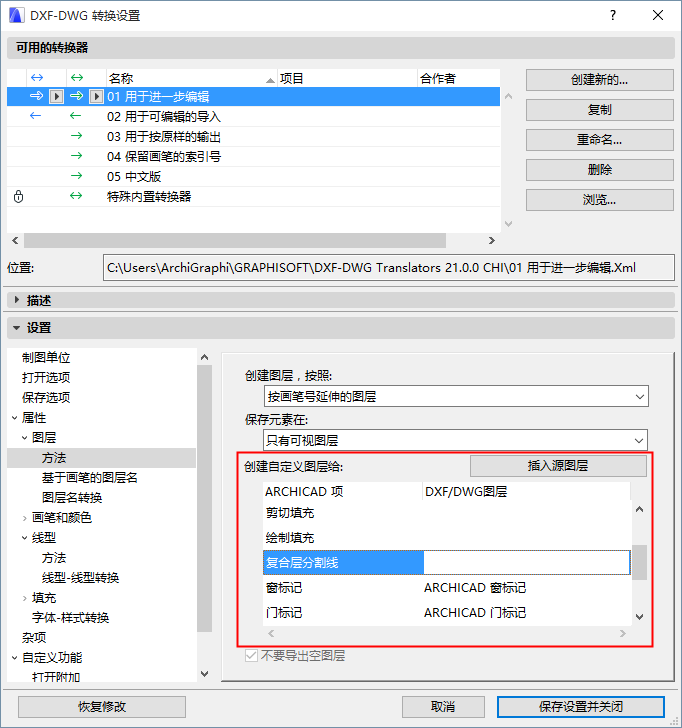
•窗:如果您在‘窗’编辑区域中键入一个图层名,那么所有窗都会成为那个图层的一部分,而不是成为包含那些窗的墙图层的一部分。如果您将之清除,那么窗就会返回默认图层(包含它们的墙图层)。此规则同样适用于门。
•绘图填充将转到在‘绘图填充’编辑区域内指定的图层。
•覆盖填充:属于板、屋顶、网面和区域的填充(如有的话),以及具有‘覆盖填充’类别的填充都将转到‘覆盖填充’编辑区域中所指定的那个图层。
•显示到剪切面或结构元素剖面的剪切填充及拥有‘剪切填充’类别的填充,都将转到‘剪切填充’编辑区域中所指定的图层。
•复合结构的复合层分割线以及拥有‘复合层分割线’类别的线,都将会转到‘复合层分割线’编辑区域中所指定的图层。
•结构元素和复合结构的轮廓(它们属于‘剪切线’类别)及拥有‘绘制线’类别的线,都仍旧停留在其所在的图层上。
•在柱的情况中:如果没有表面饰材,柱的轮廓则属于‘剪切线’类别。如果有表面饰材,柱的轮廓属于‘剪切线’类别,而位于核心和表面饰材之间的线属于‘复合层分割线’类别并将因此进行保存。
•在填充的情况中:属于‘剪切填充’类别的填充(如有的话)轮廓将属于‘剪切线’类别。其他填充类别的轮廓都属于‘绘图线’类别。
•窗标记
•门标记
•区域背景(任意可视区域覆盖填充)
•区域轮廓
•区域标记(区域标记的几何图形)
•区域文字(区域标记的文本内容)
即使它们原本在ARCHICAD 项目中不存在,自定义的图层名也将开始工作。
如果您需要您的自定义图层名称中将包含此元素的墙的源图层名称包括进来:勾选插入源图层。
例子:
包含窗的墙在该图层上:外墙
如果您要在窗中输入DXF/DWG图层字段,按如下方法操作:窗_开启_
然后勾选插入源图层,窗字段显示:窗_开启_<源图层>
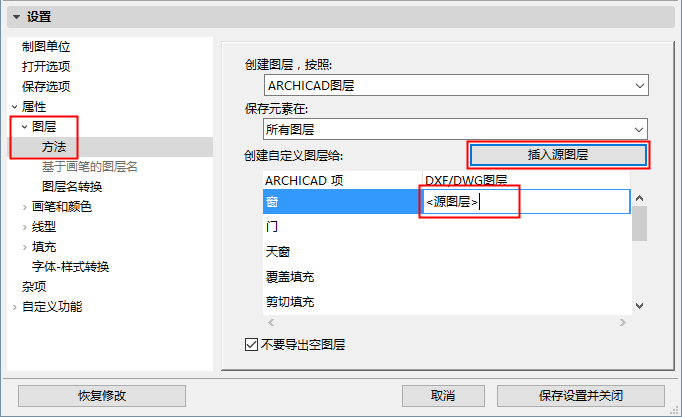
然后得出的图层名将是:窗_位于_外部_墙
如果使用设置画笔号的"创建图层,按照"选项保存一个DXF/DWG文件,导出的文件将含有一个名为PEN_<n> 的图层,在该名称中的<n>是画笔颜色索引。AutoCAD的用户可能更倾向于使用图层名来表现实际颜色名(比如PEN_BLUE)。可以在这里进行此类设置。
基于画笔的图层名转换与图层名转换很类似,唯一区别在于您拥有标准的ARCHICAD画笔选择控制,而不是图层名弹出菜单。在ARCHICAD画笔区域内,您仅可以写入有效画的笔号。
用自定义标记指示翻新状态:勾选该复选框来附加与图层名称更新状态一致的标签。这种方式,ARCHICAD中特殊涂层上的所有元素将依据每个元素的更新状态,被分配三个不同的DWG图层之一。
要在图层名转换字典中创建一个字典项,点击"新建"按纽,然后在对话框中分配图层。
注意:当将"外墙" 和"内墙"都转换成AutoCAD中的"墙" 时,可能会出现问题。当您将墙图层转回ARCHICAD时,字典将不会区别这两类ARCHICAD墙图层。
从图层转换对话框中编辑区域下面的弹出菜单中选择一个有效的ARCHICAD图层。点击确认来添加字典项。然后在DXF/DWG一侧分配相应的图层。
要修改现存项,您只需要双击此项修改它,然后将其重新写入字典。
要将一个或多个项从字典中删除,选定它们后点击删除。